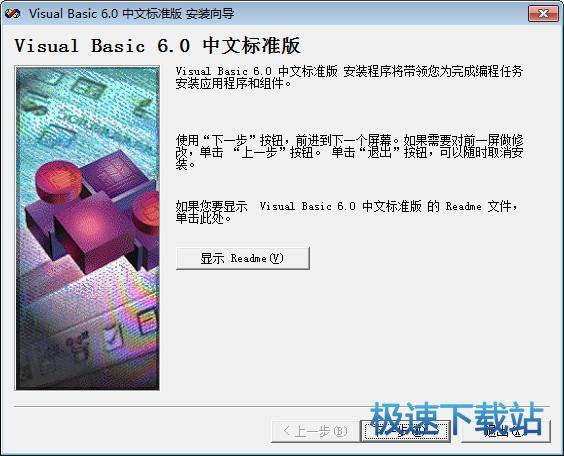如何制作vb6.0安装程序?
时间:2017-06-26 15:24:57 作者:琪琪 浏览量:252

如何制作vb安装程序,是在学习Vb6.0过程中比较常见的一个入门问题。
在此笔者介绍一个最简单的安装方法,就是用VB自带的打包程序进行打包,虽然比较普通,不过内部却有不少窍门,相信这一点知道的人可能不多吧!!(请大家一定看到最后,好戏在后头)好了,不废话了,开始进入正题。
①运行打包向导,如下图所示:

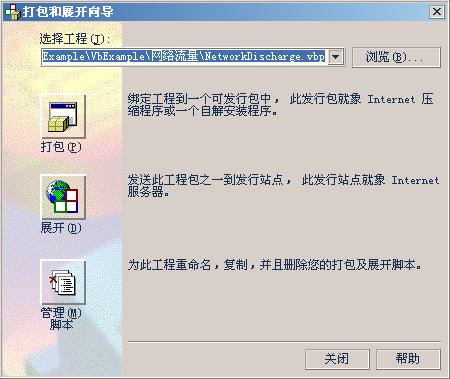
②点击“浏览”按钮,选择要打包的工程。然后单击“打包”按钮(在此只介绍打包,其他的功能不做介绍)。进入下一个页面,如下图所示:
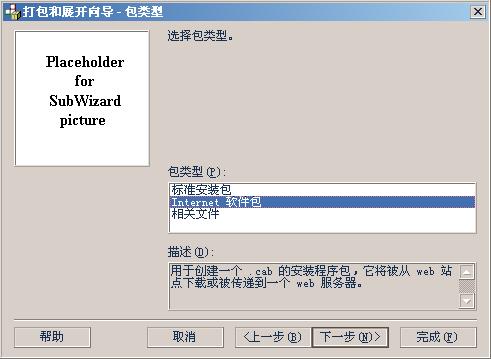
③选择要打包的类型,普通的EXE工程选择“标准安装包”就可以了,控件之类的看使用的地点,如果是在网页中使用,请选择“Internet软件包”,然后点击“下一步”按钮。如下图所示:
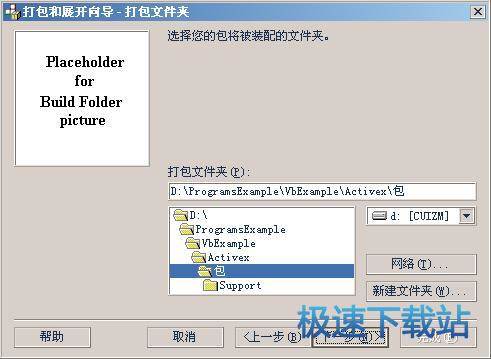
④选择包文件存放的位置(这一点不用多说了吧),如下图所示:
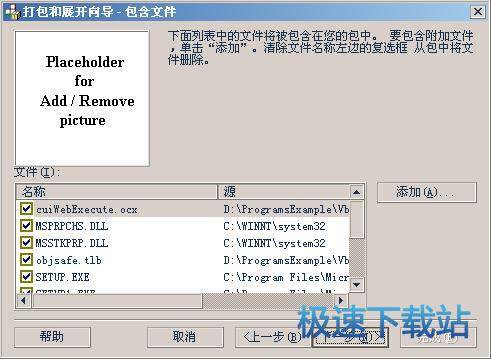
⑤向导自动找出了工程中应用的控件、DLL等文件,你需要自己到工程中检查一下,看看所包含的文件是否全,第三方控件所带的文件一定要带上,否则麻烦多多~~~,然后点击下一步,如下图所示:
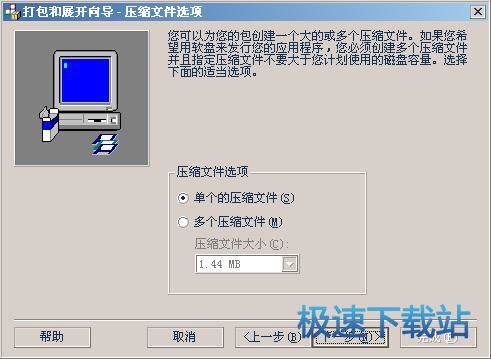
⑥选择打包的文件类型,根据需要,如果你发布是用光盘,则选择单个的压缩文件,如果发布是用软盘之类的,则选择多个压缩文件。(当然,这不是绝对的,用光盘你也可以选择多个压缩文件,不过可能没有人这么干~~~)。然后单击“下一步”。如下图所示:
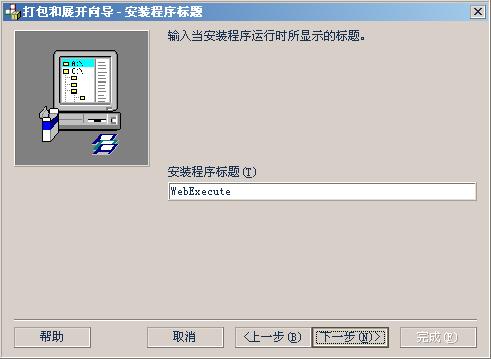
⑦确定安装程序的标题,就是在安装背景上显示的文字。然后单击“下一步”,如下图所示:
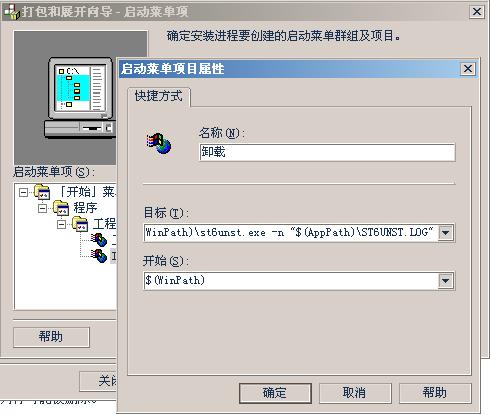
⑧在这里你可以设置在“开始菜单”中显示哪些项目,比如你可以加卸载程序项,可以选择“新建项”按钮,然后在“目标”栏中输入$(WinPath)\st6unst.exe -n "$(AppPath)\ST6UNST.LOG",包括双引号。在“开始”项目中选择“$(WinPath)”,不包括双引号。然后点击确定,如下图所示:
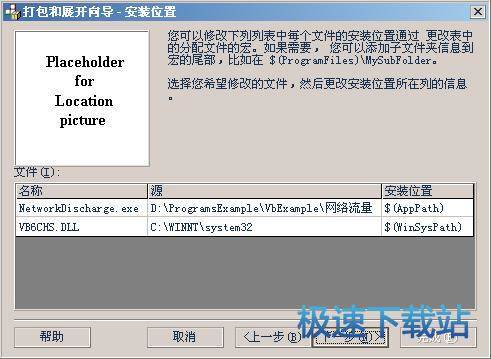
⑨在此你可以更改文件夹的安装位置,然后点击“下一步”,如下图所示:
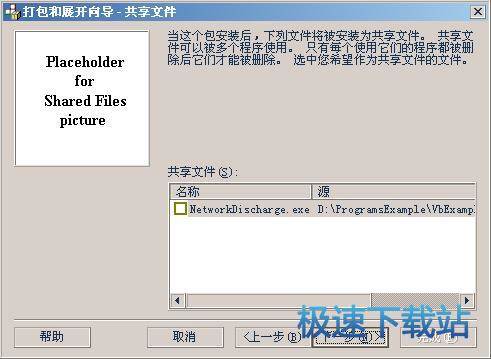
⑩在此你可以将文件设置为共享(即文件可以被多个程序使用)。到此为止安装制作完成。
Microsoft Visual Basic 6.0 精简版
- 软件性质:国外软件
- 授权方式:免费版
- 软件语言:简体中文
- 软件大小:34598 KB
- 下载次数:6952 次
- 更新时间:2019/4/7 0:00:49
- 运行平台:WinXP,Win7...
- 软件描述:Visual Basic 6.0是一种由微软公司开发的包含协助开发环境的事件驱动... [立即下载]
相关资讯
相关软件
- 怎么将网易云音乐缓存转换为MP3文件?
- 比特精灵下载BT种子BT电影教程
- 土豆聊天软件Potato Chat中文设置教程
- 怎么注册Potato Chat?土豆聊天注册账号教程...
- 浮云音频降噪软件对MP3降噪处理教程
- 英雄联盟官方助手登陆失败问题解决方法
- 蜜蜂剪辑添加视频特效教程
- 比特彗星下载BT种子电影教程
- 好图看看安装与卸载
- 豪迪QQ群发器发送好友使用方法介绍
- 生意专家教你如何做好短信营销
- 怎么使用有道云笔记APP收藏网页链接?
- 怎么在有道云笔记APP中添加文字笔记
- 怎么移除手机QQ导航栏中的QQ看点按钮?
- 怎么对PDF文档添加文字水印和图片水印?
- 批量向视频添加文字水印和图片水印教程
- APE Player播放APE音乐和转换格式教程
- 360桌面助手整理桌面图标及添加待办事项教程...
- Clavier Plus设置微信电脑版快捷键教程
- 易达精细进销存新增销售记录和商品信息教程...